Komputer nie widzi Androida przez USB

- 1531
- 131
- Jozue Noga
Treść
- Kontrola kablowa i portu
- Ustawienie Androida
- Sprawdzanie ustawień oszczędzania energii
- Instalacja sterowników
- Eliminacja błędu z kodem 19
- Alternatywne metody przesyłania plików

Ktoś może argumentować, że możesz błysnąć telefonem bez podłączania przez USB, a jest Wi-Fi, posłańcy, przechowywanie w chmurze, e-mail w końcu do przesyłania plików. Ale nie mogę odmówić podłączenia za pośrednictwem USB, stale noszę ze sobą kabel i uważam ten jeden z najwygodniejszych sposobów przesyłania danych.
Kontrola kablowa i portu
Przed wejściem do ustawień telefonu zainstaluj sterowniki i przeklącie dzień, w którym kupiłeś ten Android, sprawdź kabel USB i port. Byłem w jakiś sposób bardzo zaskoczony, że komputer przestał określać smartfona, który widziałem wcześniej. Okazało się, że kabel polubił kota, który na niego gryzł. Z tej sytuacji wyciągnąłem dwa wnioski: przewody powinny być umieszczone w pudełku i sprawdzić przed podłączeniem. Kot nie wyciągnął żadnych wniosków. Jeśli drut nie znajdzie zagnieceń, luk, pęknięć i innych uszkodzeń mechanicznych, sprawdź port USB. Spróbuj podłączyć się do innego złącza lub wstaw inne urządzenie do tego samego portu - na przykład mysz.Jeśli system Windows XP jest zainstalowany na komputerze, pilnie poszukaj możliwości przejścia na co najmniej „siedem”. Ale najpierw możesz po prostu zainstalować Protokół MTP, Do XP naucz się pracować z Androidem. Sztuka polega na tym, że kiedy pojawiła się pierwsza wersja Androida, Microsoft wydał już Windows 7. Dlatego w XP nie ma protokołu MTP i musisz go zainstalować osobno. Możesz pobrać MTP na Microsoft.
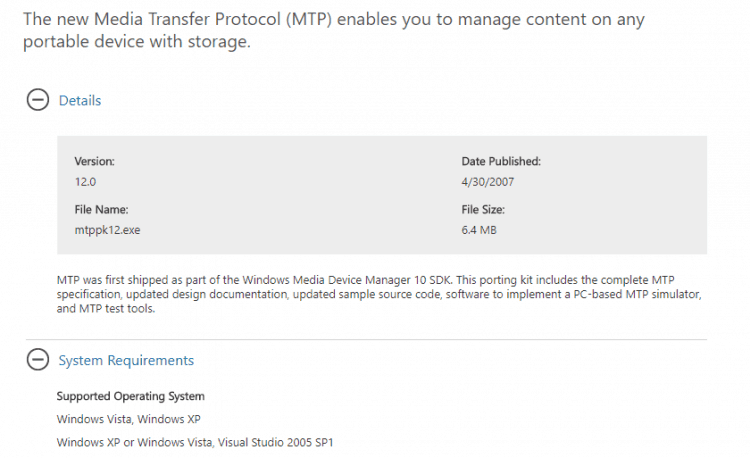
Jeśli jakieś inne urządzenie określa komputer, a telefon kategorycznie nie chce widzieć, nadszedł czas, aby przenieść skupienie się na ustawienia Androida i funkcje połączenia. Tak, istnieje prawdopodobieństwo uszkodzenia mechanicznego złącza microusb w telefonie, ale jeszcze się nie spotkałem. Jeśli masz coś zepsutego, najprawdopodobniej to zauważysz.
Najczęściej niezdolność do zainstalowania połączenia między komputerem a telefonem jest powiązana z błędami oprogramowania. Jeśli żadna z poniższych metod pomoże rozwiązać problem, skontaktuj się z centrum serwisowym - wydaje się, że smartfon naprawdę musi zostać naprawiony.
Ustawienie Androida
Natknąłem się na dwie sytuacje. Pierwszy telefon zażądał nie tylko uzyskania praw dewelopera i uwzględnienia debugowania USB, ale także instalacji sterowników telefonicznych na komputerze. W ustawieniach drugiego smartfona nie znalazłem parametrów odpowiedzialnych za łączenie się za pośrednictwem USB. Nie są potrzebne: telefon jest doskonale znaleziony przez komputer, po czym oferuje wybór trybu połączenia.Tak więc, jeśli podłączyłeś smartfon, ale nic się nie wydarzyło:
- otwarty Ustawienia Androida.
- Przejdź do sekcji "Na telefonie" (można nazwać „na urządzeniu”).
- Znajdować Numer montażu (modele) i kliknij ten element, aż pojawi się powiadomienie, że wkrótce zostaniesz programistą. Zwykle nZamknij 7-10 razy.
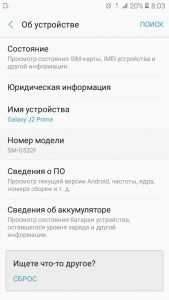
Po zostać programistą, w ustawieniach Androida pojawi się nowa sekcja - „Parametry programisty”. Wewnątrz znajduje się przełącznik "Debugowanie USB", który należy przenieść na pozycję "NA".
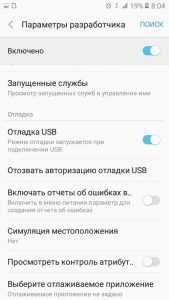
Teraz ponownie spróbuj podłączyć telefon z komputerem. Podczas podłączania na ekranie smartfona powinno pojawić się okno wyboru trybu. Domyślnie w starych wersjach Android „tylko ładuje”. Jeśli okno się nie pojawi, wyciągnij je z zasłon powiadomienia.
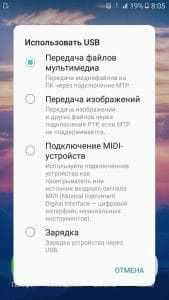
Aby przesyłać pliki, musisz wybrać urządzenie multimedialne (MTP) lub napędzić. Wśród opcji będzie tryb PTP, ale nadaje się tylko do zdjęć, które można przenieść z tym samym sukcesem w MTP.
Po wybraniu odpowiedniego trybu w „komputerze” w systemie Windows pojawi się urządzenie multimedialne, z zawartością, z której możesz działać. W zależności od funkcji telefonów i wersji Android pamięć wewnętrzna i karta SD mogą być wyświetlane razem lub jako poszczególne dyski. Ale to nie ma znaczenia, najważniejsze jest wyświetlanie.
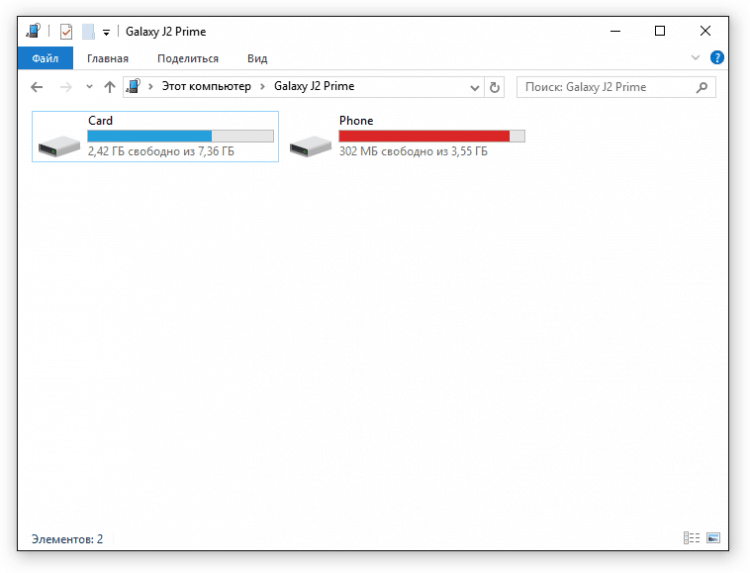
W ustawieniach Androida nie ma innych parametrów odpowiedzialnych za łączenie się za pośrednictwem USB, z wyjątkiem debugowania. Istnieją jednak pewne funkcje. Na przykład na smartfonach Nexus musisz odblokować ekran chroniony hasłem lub klawiszem graficznym, aby komputer uzyskał dostęp do zawartości pamięci.
Ponadto połączenie przez USB nie można zainstalować, jeśli tryb modemu jest włączony na Androida. Aby sprawdzić jego stan i, jeśli to konieczne, wyłącz:
- otwarty Ustawienia.
- W rozdziale „Sieć i połączenie” Kliknij "Dodatkowe ustawienia" Lub "Więcej".
- Przejdź do trybu modemu i Odłącz WLAN punktu dostępu. Jeśli jest to wyłączone, nic więcej nie trzeba zrobić.
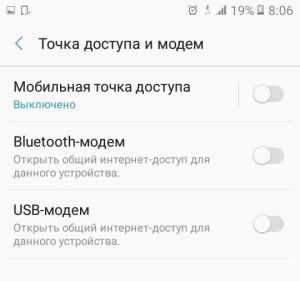
Niektórzy producenci oferują użytkownikom specjalne programy do zarządzania smartfonami na komputerze, ale możesz zainstalować proste połączenie za pośrednictwem USB bez tego oprogramowania. Narzędzia od producentów nie są potrzebne do banalnego publikowania zdjęć, ale do wykonywania bardziej złożonych zadań: aktualizacje przez telefon za pośrednictwem komputera, oprogramowanie układowe urządzenia, resetowanie ustawień.
Powód, dla którego komputer nie widzi Androida za pośrednictwem USB, może być nieprawidłowo zainstalowany lub po prostu krzywe niestandardowe oprogramowanie układowe. Ponadto ustawienia są czasami pomagane, ale przed ich wykonaniem nie zapomnij o tworzeniu kopii zapasowej danych, ponieważ zostaną usunięte. Problem może zostać utracony nawet po zwykłym ponownym uruchomieniu smartfona - pamiętaj o tym.Sprawdzanie ustawień oszczędzania energii
Windows próbuje zaoszczędzić energię, aby te same laptopy działały dłużej z baterii. Jednym z ich czynników oszczędności jest automatyczne zamknięcie portów USB. Czasami prowadzi to do faktu, że urządzenia zewnętrzne w ogóle nie są połączone. Aby sprawdzić te parametry i wyeliminować niedociągnięcia:- otwarty Panel sterowania.
- Włącz tryb wyświetlania "Duże ikony".
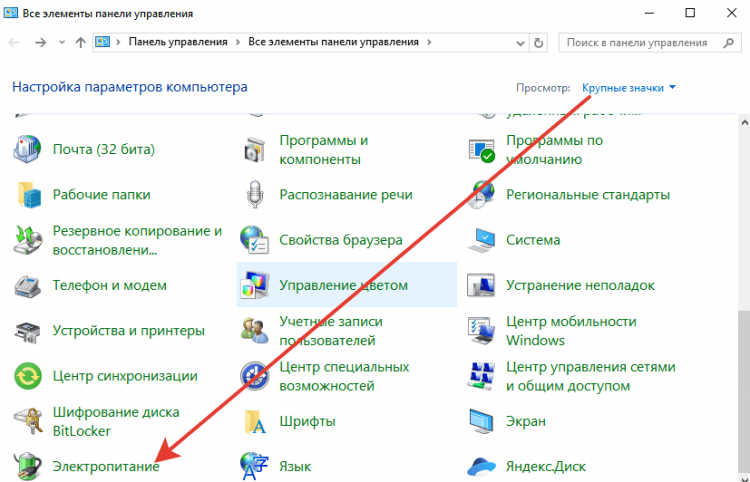
- Przejdź do sekcji "Moc".
- Znajdź używany schemat i przejdź do jego konfiguracji.
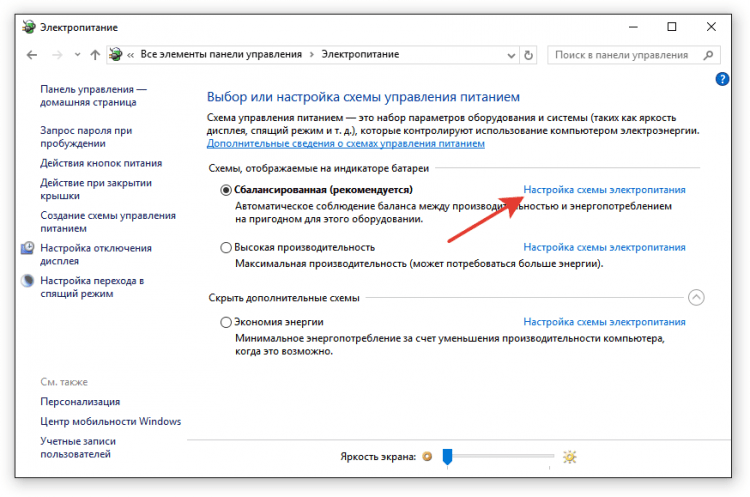
- Wybierz zmianę dodatkowych parametrów.
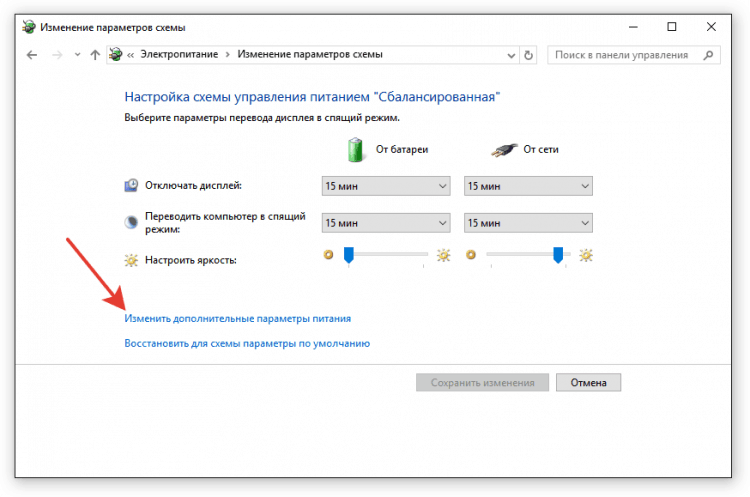
- Rozwiń parametry USB i ustaw w punktach „Z baterii” i „z sieci” oznaczający "Zabroniony".
- Kliknij OK, aby zachować konfigurację.
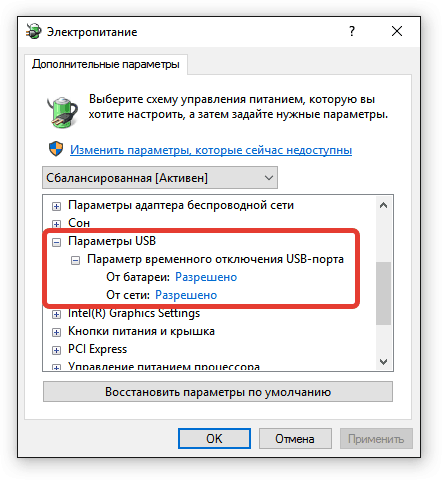
Nie mierzyłem, jak silnie wpływa na czas trwania autonomicznej pracy Zakaz automatycznego zamknięcia portów, ale nie ma zauważalnej różnicy. Ale problemy są eliminowane przy łączeniu urządzeń zewnętrznych, takich jak telefony na Androidzie.
Instalacja sterowników
Gdy pierwsze połączenie dowolnego urządzenia Windows ustawia na nim sterowniki. Często proces ten przechodzi niezauważony i bardzo szybko (jak w przypadku drugiego telefonu), więc możesz nawet nie wiedzieć o obecności smartfona na komputerze. Ale jest to, a zatem powinno działać poprawnie.- Podłącz telefon do komputera.
- otwarty menadżer urządzeń. W systemie Windows 10 znajduje się odpowiedni element w menu kontekstowym spowodowanym kliknięciem prawym przyciskiem „Start”. We wcześniejszych wersjach systemu Windows dyspozytor można znaleźć w Panel kontrolny W trybie oglądania „Ikony”.
- Sprawdź wszystkie kontrolery USB. Jeśli wykrzyknik jest blisko jednego z nich, to wskazuje na dostępność problemów z oprogramowaniem.
Aby upewnić się, że telefon jest oznaczony w dyspozytorze, wyłącz kabel USB. Jeśli kontroler problemu zniknie, znalazłeś źródło problemu. W innych sekcjach można wyświetlić smartfon bez sterowników: na przykład, między innymi lub przenośnymi urządzeniami.

Odkryłeś więc, że dzieje się coś dziwnego z sterownikami telefonicznymi. Co zrobic nastepnie?
- Podłącz telefon, aby był wyświetlany Dyspozytor urządzenia.
- Podświetl go i usuń.
- Zaktualizuj konfigurację urządzeń, aby komputer powtórzył telefon i rozpocząć instalowanie sterowników.
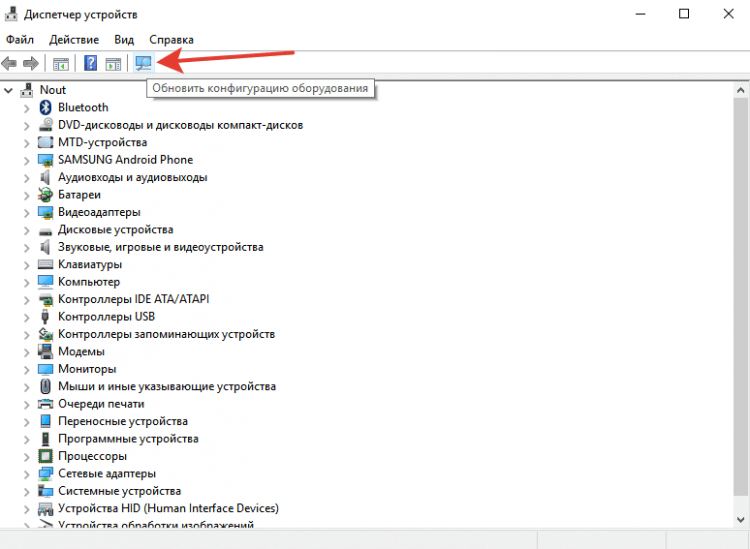
Nie możesz usunąć urządzenia, a jedynie aktualizować sterownik. Kliknij telefon za pomocą prawego przycisku, wybierz kartę "Kierowca" i naciśnij "Aktualizacja". Inną opcją jest najpierw usunięcie sterownika, a następnie zainstalowanie go ponownie bez dotykania samego urządzenia.
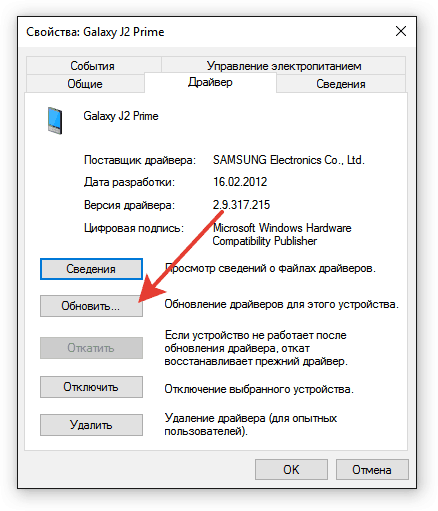
W oknie wyszukiwania wybierz automatyczne wykrywanie. Jeśli pobrałeś sterownik telefonu z oficjalnej witryny, możesz kliknąć „Wyszukaj na tym komputerze” i określ ścieżkę do załadowanego pliku za pomocą oprogramowania.
Jeśli masz chiński smartfon, może to być kolejny problem - niemożność znalezienia odpowiedniego sterownika w Internecie. Często są umieszczane na forach takich jak 4PDA, ale jeśli nie ma nic, spróbuj zainstalować uniwersalny sterownik. Nazywa się Universal ADB Driver i jest zaprojektowany w celu zapewnienia właściwego działania systemu debugowania Androida i synchronizacji komputera z urządzeniami z Androidem. Uniwersalność nie zawsze jest dobra, ale prawdopodobne jest, że w przypadku chińskiego telefonu możesz elementarnie uzyskać dostęp do zawartości pamięci.Eliminacja błędu z kodem 19
Jeśli podczas podłączania telefonu komputer pokazuje wiadomość o niemożności uruchomienia urządzenia z powodu niekompletnych lub uszkodzonych ustawień, musisz sprawdzić rejestr systemu. Ale uważaj: usunięcie niewłaściwych rekordów może prowadzić do systemu Windows, przestanie działać.- Kliknij klawiaturę Win+r.
- Dokonywać „Regedit”.
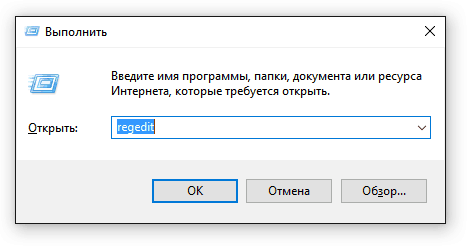
- Rozwiń gałąź HKEY_LOCAL_MACHINE/System/CurrentControlset/Control/class/EEC5AD98-8080-425F-922A-DABF3DE3F69A.
- Znajdź parametr Upper Filters, Wybierz i usuń.
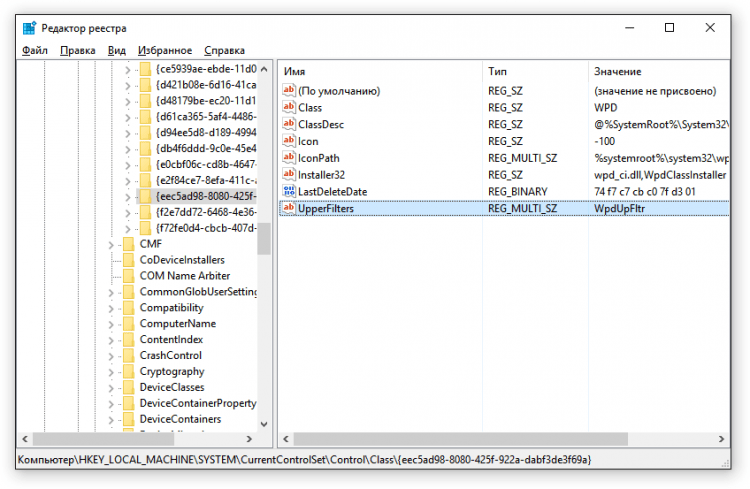
Po usunięciu parametru ponownie uruchom komputer i spróbuj ponownie podłączyć telefon.
Alternatywne metody przesyłania plików
Jeśli nie możesz wyeliminować problemu z połączeniem za pośrednictwem USB, a pliki muszą zostać przeniesione teraz, użyj jednej z alternatywnych metod.- Synchronizować dane za pośrednictwem Dysku Google. W przypadku normalnej pracy Android wymagane jest konto Google, więc zdecydowanie masz dostęp do przechowywania w chmurze. Możesz przesyłać pliki za pośrednictwem innych usług - Dropbox, OneDrive. Używam Yandex.Dysk.
- Prześlij pliki za pośrednictwem E -MAIL, PANSEGERS lub sieci społecznościowych. Często dodaję małe pliki w dokumentach vkontakte, a następnie pobieram je na komputer.
- Zainstaluj aplikację AirDroid w telefonie i uzyskaj dostęp do pamięci za pośrednictwem przeglądarki na komputerze.
Możesz wymyślić inne opcje podłączania smartfona na Androidzie z komputerem. Na przykład utwórz serwer FTP w telefonie lub skonfiguruj zdalne połączenie za pośrednictwem TeamViewer. Więc USB nie jest jedynym wyjściem. Ale jeśli połączenie przewodowe nie zostanie zainstalowane, nadal powinieneś zobaczyć, jaki jest powód, a jeśli to możliwe, aby je wyeliminować.
- « Ustawienia Linux Mint 18.3, Część 1 Sterowniki i kodeki
- Jak przywrócić bios komputera i laptopa, jeśli leciał »

